Linie siatki to słabe linie wyświetlane między komórkami w arkuszu.
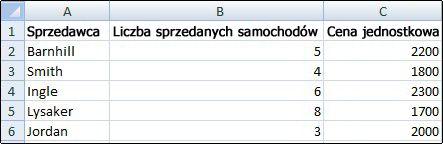
Pracując z liniami siatki, należy wziąć pod uwagę następujące zagadnienia:
-
Linie siatki w arkuszach są domyślnie wyświetlane w kolorze przypisanym przez program Excel. W razie potrzeby można zmienić kolor linii siatki w określonym arkuszu, klikając pozycję Kolor linii siatki w obszarze Opcje wyświetlania dla tego arkusza (karta Plik, pozycja Opcje, kategoria Zaawansowane).
-
Użytkownicy często mylą w programie Excel obramowania z liniami siatki. Linii siatki nie można dostosowywać tak jak obramowania. Jeśli chcesz zmienić szerokość lub inne atrybuty linii obramowania, zobacz Stosowanie lub usuwanie obramowania komórek w arkuszu.
-
Po zastosowaniu koloru wypełnienia do komórek w arkuszu nie będzie można zobaczyć ani wydrukować linii siatki tych komórek. Aby wyświetlić lub wydrukować linie siatki tych komórek, usuń kolor wypełnienia, zaznaczając komórki, a następnie kliknij strzałkę obok pozycji Kolor wypełnienia

Uwaga: Należy całkowicie usunąć wypełnienie. Zmiana koloru wypełnienia na biały spowoduje, że linie siatki pozostaną ukryte. Aby zachować kolor wypełnienia bez utraty widoczności linii służących do oddzielania komórek, można użyć obramowania zamiast linii siatki. Aby uzyskać więcej informacji, zobacz Stosowanie lub usuwanie obramowań komórek w arkuszu.
-
Linie siatki są zawsze stosowane do całego arkusza lub skoroszytu — nie można zastosować ich tylko do określonych komórek lub zakresów. Jeśli chcesz selektywnie stosować linie wokół określonych komórek lub zakresów komórek, należy użyć obramowania zamiast linii siatki lub oprócz nich. Aby uzyskać więcej informacji, zobacz Stosowanie lub usuwanie obramowań komórek w arkuszu.
Jeśli projekt skoroszytu tego wymaga, można ukryć linie siatki:
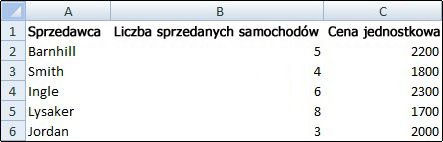
-
Zaznacz co najmniej jeden arkusz.
Porada: Po zaznaczeniu wielu arkuszy na pasku tytułu u góry arkusza jest wyświetlany napis [Grupa]. Aby anulować zaznaczenie wielu arkuszy w skoroszycie, należy kliknąć dowolny niezaznaczony arkusz. Jeśli nie jest widoczny żaden niezaznaczony arkusz, kliknij prawym przyciskiem myszy kartę zaznaczonego arkusza, a następnie kliknij polecenie Rozgrupuj arkusze.
-
W Excel 2007: Na karcie Widok w grupie Pokazywanie/ukrywaniewyczyść pole wyboru Linie siatki .
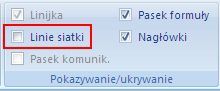
We wszystkich innych wersjach programu Excel: Na karcie Widok w grupie Pokazywaniewyczyść pole wyboru Linie siatki .
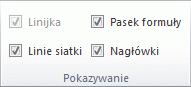
Jeśli linie siatki w arkuszu są ukryte, można je ponownie wyświetlić, wykonując poniższe czynności.
-
Zaznacz co najmniej jeden arkusz.
Porada: Po zaznaczeniu wielu arkuszy na pasku tytułu u góry arkusza jest wyświetlany napis [Grupa]. Aby anulować zaznaczenie wielu arkuszy w skoroszycie, należy kliknąć dowolny niezaznaczony arkusz. Jeśli nie jest widoczny żaden niezaznaczony arkusz, kliknij prawym przyciskiem myszy kartę zaznaczonego arkusza, a następnie kliknij polecenie Rozgrupuj arkusze.
-
Excel 2007: Na karcie Widok w grupie Pokazywanie/ukrywanie zaznacz pole wyboru Linie siatki .
Wszystkie inne wersje programu Excel: Na karcie Widok w grupie Pokazywanie zaznacz pole wyboru Linie siatki .
Uwaga: Linie siatki nie są domyślnie drukowane. Aby na wydrukowanej stronie były widoczne linie siatki, należy zaznaczyć pole wyboru Drukuj w obszarze Linie siatki (karta Układ strony, grupa Opcje arkusza).
- Z jakiej wersji pakietu Office korzystasz?
- Nowsze wersje
- Excel 2011 dla komputerów Mac
-
Zaznacz arkusz.
-
Kliknij kartę Układ strony.
-
Aby wyświetlić linie siatki: W obszarze Linie siatki zaznacz pole wyboru Widok .
Aby ukryć linie siatki: w obszarze Linie siatki wyczyść pole wyboru Widok .
Wykonaj poniższe czynności, aby pokazać lub ukryć linie siatki.
-
Kliknij arkusz.
-
Aby wyświetlić linie siatki: na karcie Układ w obszarze Widok zaznacz pole wyboru Linie siatki .
Uwaga: Linii siatki nie można dostosować. Aby zmienić szerokość, kolor lub inne atrybuty linii wokół komórek, użyj formatowania obramowania.
Aby ukryć linie siatki: na karcie Układ w obszarze Widokwyczyść pole wyboru Linie siatki .
Linie siatki służą do rozróżniania komórek w arkuszu. Pracując z liniami siatki, należy wziąć pod uwagę następujące zagadnienia:
-
Domyślnie linie siatki są wyświetlane w arkuszach w kolorze przypisanym przez program Excel. Jeśli chcesz, możesz zmienić kolor linii siatki w określonym arkuszu.
-
Użytkownicy często mylą obramowania i linie siatki w programie Excel. Linii siatki nie można dostosowywać w taki sam sposób jak w przypadku obramowań.
-
Po zastosowaniu koloru wypełnienia do komórek w arkuszu nie będzie można zobaczyć ani wydrukować linii siatki tych komórek. Aby zobaczyć lub wydrukować linie siatki tych komórek, należy usunąć kolor wypełnienia. Pamiętaj, że należy całkowicie usunąć wypełnienie. Jeśli po prostu zmienisz kolor wypełnienia na biały, linie siatki pozostaną ukryte. Aby zachować kolor wypełnienia bez utraty widoczności linii oddzielających komórki, można użyć obramowania zamiast linii siatki.
-
Linie siatki są zawsze stosowane do całego arkusza lub skoroszytu i nie można ich zastosować do określonych komórek lub zakresów. Aby selektywnie zastosować linie wokół określonych komórek lub zakresów komórek, należy użyć obramowania zamiast linii siatki lub oprócz nich.
Możesz pokazać lub ukryć linie siatki w arkuszu w Excel dla sieci Web.
Na karcie Widok w grupie Pokazywanie zaznacz pole wyboru Linie siatki, aby wyświetlić linie siatki, lub wyczyść to pole wyboru, aby je ukryć.
Excel dla sieci Web bezproblemowo współdziała z programami klasycznymi pakietu Office. Wypróbuj lub kup teraz najnowszą wersję pakietu Office.
Zobacz też
Pokazywanie lub ukrywanie linii siatki w programach Word, PowerPoint i Excel










